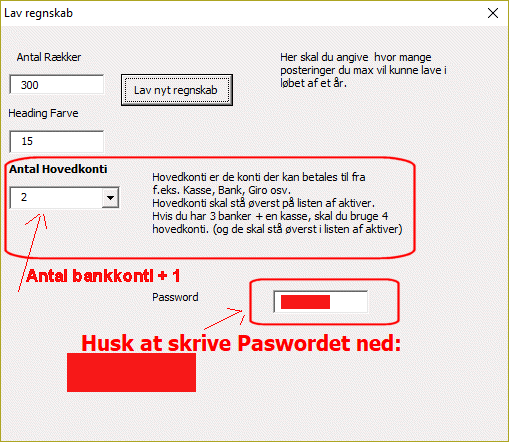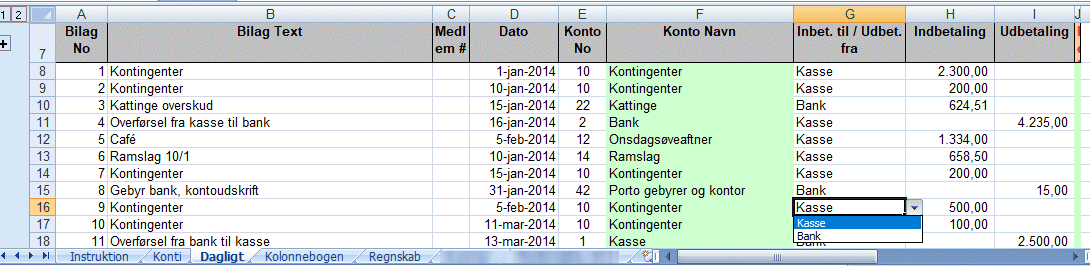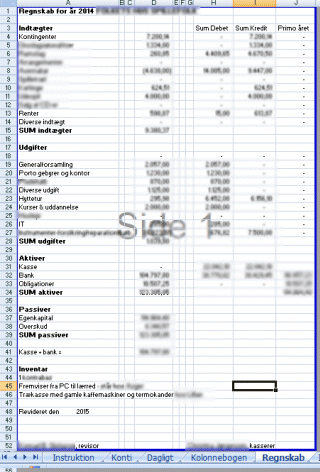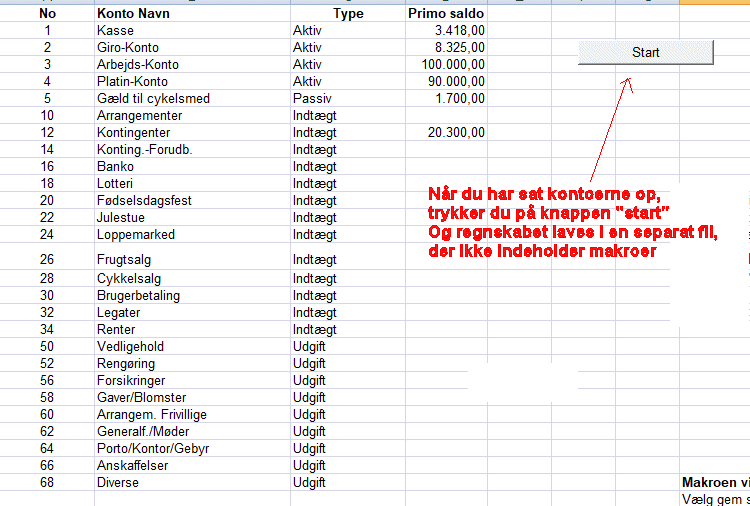Lav kassebogen til foreningen i Excel!
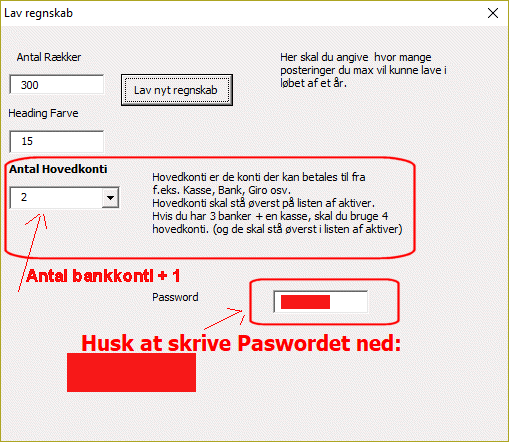
Der er et standard password, som du kan ændre.
Passwordet beskytter mod fejltastninger iregnskabet.
Det anbefales at skrive passwordet ned, hvis du får brug for at "åbne" et ark på et tidspunkt. Tryk på knappen "Lav Regnskab" og der dannes en ny fil hvor du udfylder konteringer under fanen Dagligt .
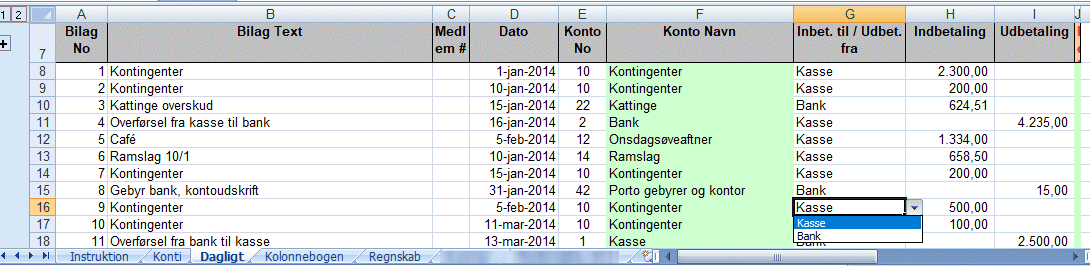
Konteringer laves i fanen dagligt Dagligt i drop-downen i kolonnen: Inbet. til Udbet. fra
vælger du hvilken hovekonto, beløbet trækkes fra/lægges til
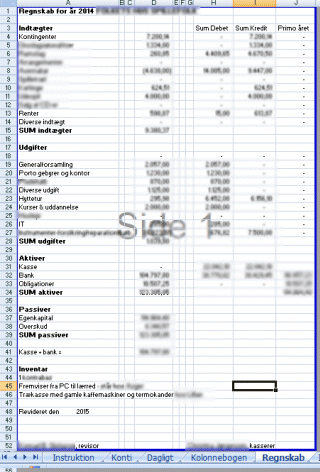
Regnskabet i fanen Regnskab, er altid opdateret.

I arket Kolonnebogen bliver udgifter indtægter /(aktiver/Passiver) automatisk indsat som en gammeldags kolonnebog
(Normalt bruger man ikke "kolonnebogen" men dette er hvordan arket virker)

Download
Download Excel filen, der laver jeres regnskab (zip).
Problem:
Du er kommet ny bestyrelse i foreningen. Der er ingen der gider at være
kassér, for så skal man videreføre den gamle kolonnebog,
og der er ingen i den ny bestyrelse, der kan finde ud af det dobbelte bogholderi.
Løsning:
Med LavRegnskab.xls, stiller du hele regnskabet op med tryk på en knap!
Du kan nu lave regnskabet i Excel.
Selve regnskabet laves i en ny fil, som skal gemmes. denne fil indeholder ikke makroer.
Filen er password beskyttet sådan at man ikke "kommer til at lave ændringer ved en fejltagelse når man taster ind"
Fremover skal du bare registrere hver inbetaling/udbetaling på konto
nummer
OK du skal lave en kontoplan med navn på konto og nummer på før
du trykker på knappen.
Det endelige regnskab bliver løbende opdateret,
så du kan hele tiden se hvor meget, der ligge i kassen
Hvordan virker det
LavRegnskab.xls bruger makroer, men det regnskab der bliver lavet, bruger kun
Excels interne formler.
Hvordan gør man
Tryk på download linket for oven. Og pak filen LavRegnskab.xlsm ud.
Læs også beskrivelsen i filen "LavRegnskab.xlsm" :
- fanen: "Hvordan bruger jeg LavRegskab"
- fanen "Instruktion"
Først skal du sørge for at du kan køre makroer i Excel.
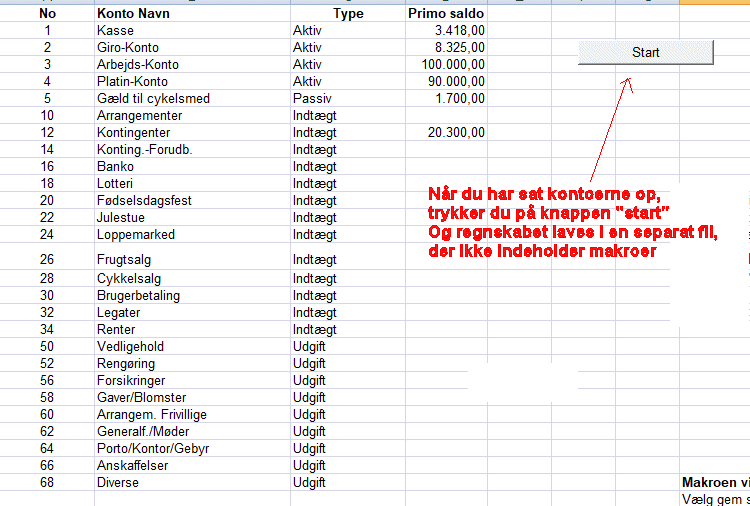
Filen downloades og LavRegnskab.xlsm pakkes ud af zipfilen
Forskellige versioner af Excel har forskellige måder at slå makro funktionen til du kan søge på Aktiver Makro Excel -
og evt. føje din version af Excel i søge texten)
Så skal du lave en kontoplan (Fanen Konti: i "LavRegnskab.xlsm" )
Du skal i excel skrive hvor du bruger penge og hvor du får penge fra,
der skal også være en bank-konto og et antal kassekonti:
Så trykker du på knappen "Start" (Fanen Konti: i "LavRegnskab.xlsm" )
Juster antal hovedkonti.
(Kasse, og Bankbøger er hovedkonti, de skal stå øverst på listen)
Og gemmer dit ny regnskap
Du skal nu løbende holde regnskabet opdateret med udbetalinger og
indbetalinger
Når generalforsamlingen kommer er regnskabet lavet.
Excel holder løbende et årsregnskab opdateret
Nyhed
2015: Nu mere end 2 aktive konto til indbetaling
Brug dropdownet Antal Hovedkonti (se billedet "Lav Regnskab" for oven)